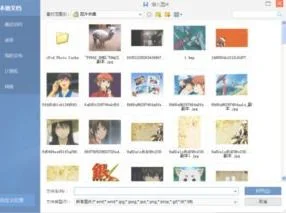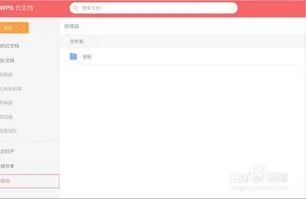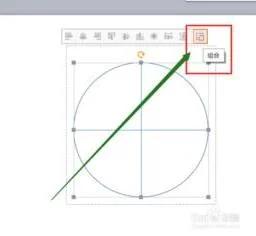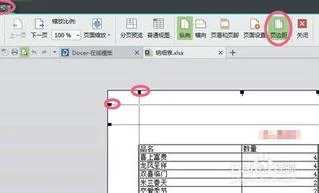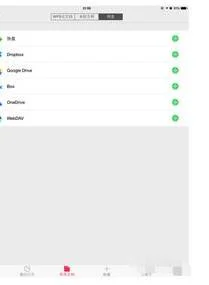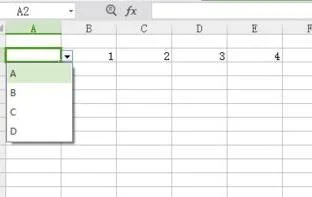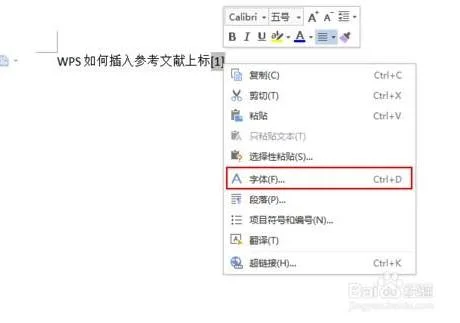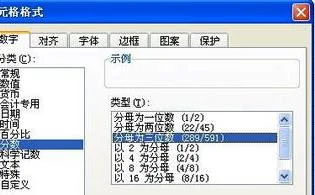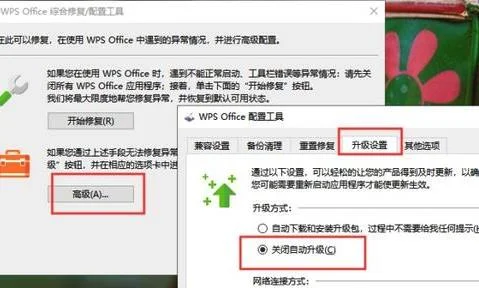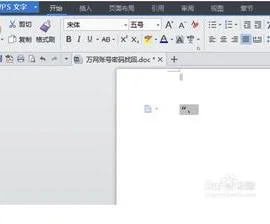1.wps如何抠公章
以wps表格为例,操作如下:
1、打开WPS表格。
2、点击顶部菜单栏中的“插入”。
3、点击“图片”。
4、点击“来自文件”。
5、点击需要抠图的图片,点击“打开”。
6、选择“图片工具”,设置图片的大小。
7、点击“设置透明色”。
8、如此,即可抠出图片中的公章。
2.如何在wps 文字中插下印章
制作好的印章,保存为图片格式,可以通过插入的方式敀在WPS文档中,具体操作步骤:
1、单击插入---->;图片---->;来自文件,如图所示;
2、弹出插入图片对话框,选择印章图片文件即可,如图所示。
3.在wps表格中怎样加盖公章
可以在wps文字中制作好之后复制到wps表格中。操作方法如下:
1.先画出公章的基本轮廓从“绘图”工具栏中选择椭圆,点击Shift键在文档中拖出一个圆,设置为“无填充颜色”,线条宽度为1.5磅,颜色为红色,“叠放次序”为“置于底层”。
2.然后编辑公章里的文字在文档中插入艺术字-选择第二行第一列艺术字样式,输入内容后设置字体、字号-确定。设置艺术字填充和线条颜色都为红色,设置“艺术字形状”为“细上弯弧”,用艺术字周围的8个拖拉按钮把文字拖成圆形,并放入已画好的圆形内,也可用Ctrl键和方向键帮助移动到准确的位置。
3.在公章内插入五角星形在“自选图形→更多自选图形→星与旗帜”中选五角星,接着在文档中画出一个大小适合的五角星,设置成红色,移动到圆中合适的位置,设置“阴影样式”为“阴影样式17”。然后选中圆、艺术字、五角星,单击鼠标右键,选择“组合”,一个貌似正规的公章就制作完成了,用的时候只要复制粘贴就可以了。
4.制作特殊用途公章 有些公章有特殊用途,例如人事专用等。现在插入横向文本框,键入“人事专用章”,文字居中显示、红色。设置文本框为“无线条颜色”。然后再把上面的公章和文本框组合。一个有人事专用章的公章就完成了。
4.如何在WPS或word的图片上,盖电子章
1、打开目标word文档后,设置目标图片文字环绕方式为“紧密型环绕”。
2、然后在插入菜单中,点击“图片”按钮。
3、然后在电脑文件夹中找到电子章图片,插入即可。
4、插入好后,同样设置其文字环绕方式为“紧密型环绕”。
5、然后再利用“设置透明色”功能,将电子章图片透明化。
6、然后调整电子章图片大小,移动至合适位置即可。
5.如何在wps文档中制作印章
方法/步骤
在菜单中选择“艺术字”第7种样式。如图:
在弹出的对话框中输入公司名称(如“XXX有限公司”)。如图:
右击生成的艺术字,在右键菜单中选择“设置对象格式”,在“颜色与线条”选项卡中将填充色和线条色全部设置为红色,线条设置为实线,粗细设置默认。如图:
在“大小”选项卡中将“高度”和“宽度”全部设置为4.5厘米,并选中“锁定纵横比”项,点击“确定”。
然后用鼠标单击选中艺术字,工具栏中点击“环绕”按钮,选择“浮于文字上方”项,点击“确定”。如图:
再次单击艺术字,用鼠标拖动黄色菱形方块,调整文字到适应的位置。如图:
在“形状”工具栏中点选“椭圆”,并按住Shift键画出一个正圆形,右击圆形,选择“设置对象格式”,在“颜色与线条”项中选择“无填充色”在“线条”项中把颜色设为红色,虚实选择实型,粗细设为3磅;在“大小”选项卡中,将“高度”和“宽度”均设置为6.8厘米,并勾选“锁定纵横比”;在“版式”项中选择“衬托于文字下方”。如图:
在“形状”工具栏中点选“五角星”,并按下Shift键画出一个大小适当的正五角星。并在“对象属性格式”中将填充颜色、线条设置为红色。
将以上三个对象重叠排列在一起,调整好相对位置,按住Shift键一一选中后单击鼠标右键,选择“组合”,即把三个对象组合成一个对象。右击这枚印章,调出“对象格式”对话框,在“版式”中选择“衬于文字下方”。至此,一枚漂亮的印章做好了,把它拖动到文档的适当位置,即可完成“盖章”操作了!